苹果手机屏幕锁定怎么设置?以下内容主要是在电子数码产品中针对遇上苹果锁屏怎么设置等问题,我们该怎么处理呢。那么就让我们一起来了解吧,希望能帮你解决到相关问题。
苹果手机屏幕锁定怎么设置
1、以苹果12,iOS16.4.1系统为例,点击设置
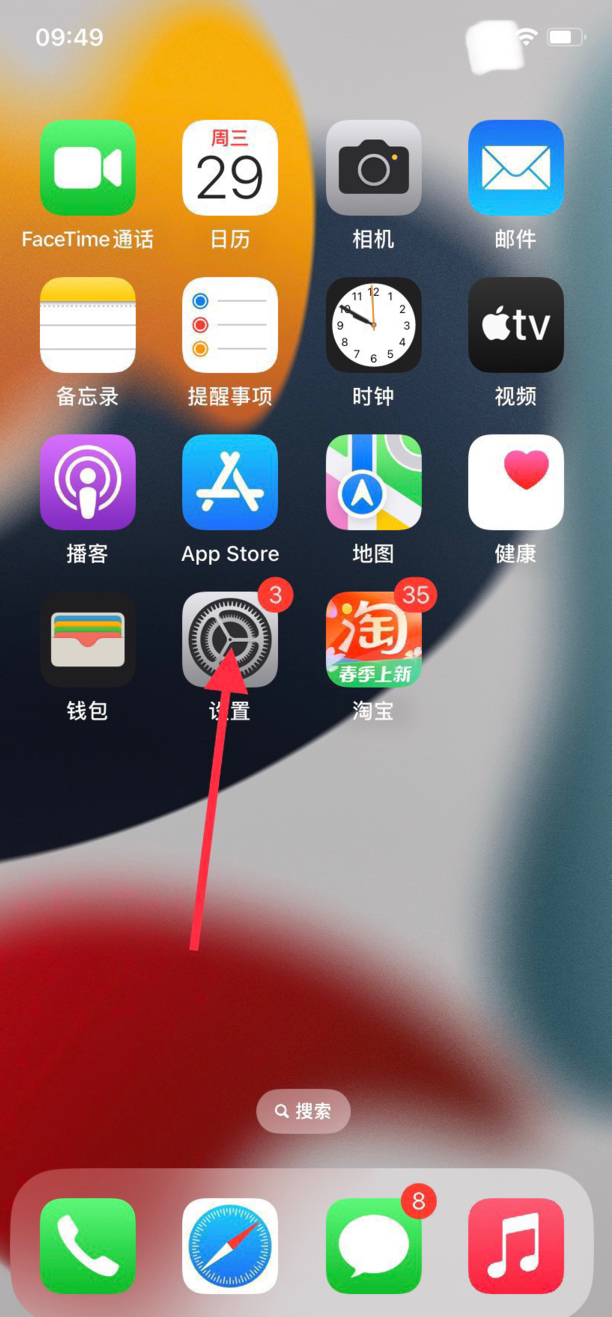
2、在设置中点击辅助功能
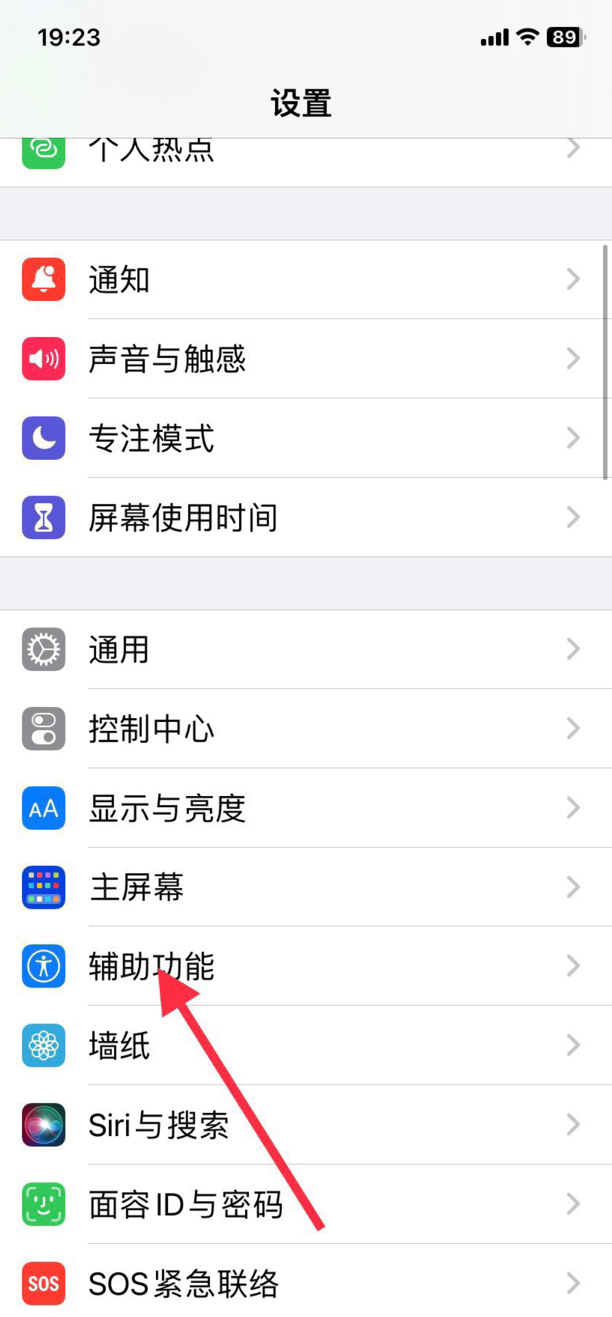
3、点击触控
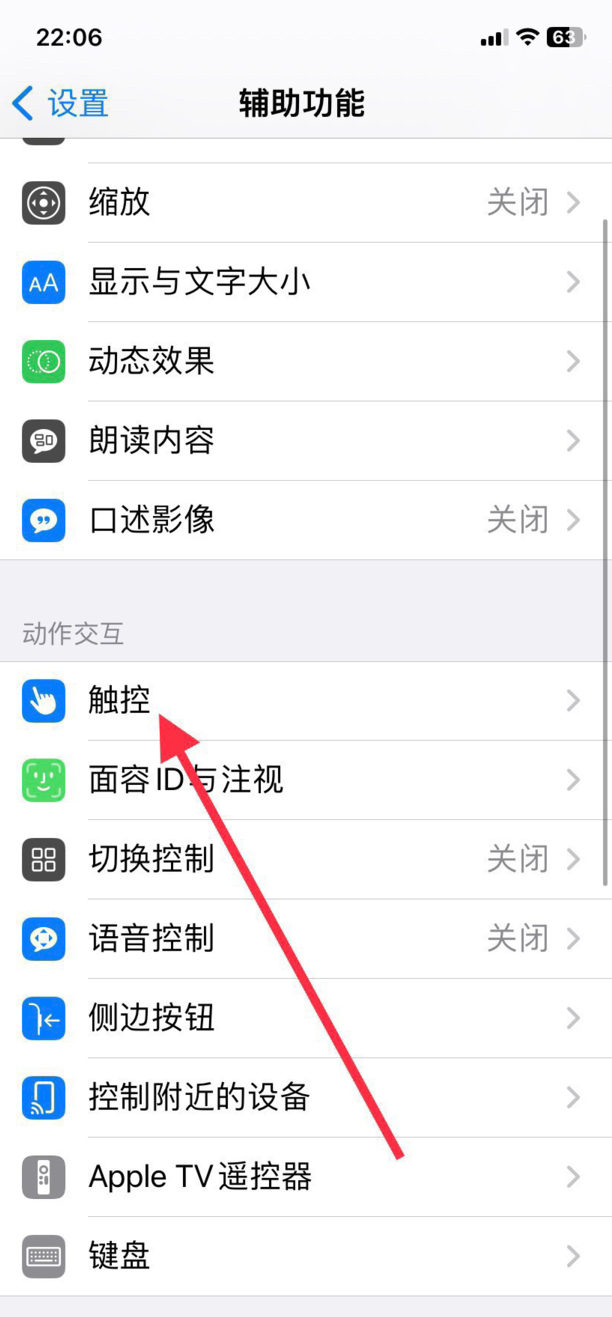
4、点击辅助触控
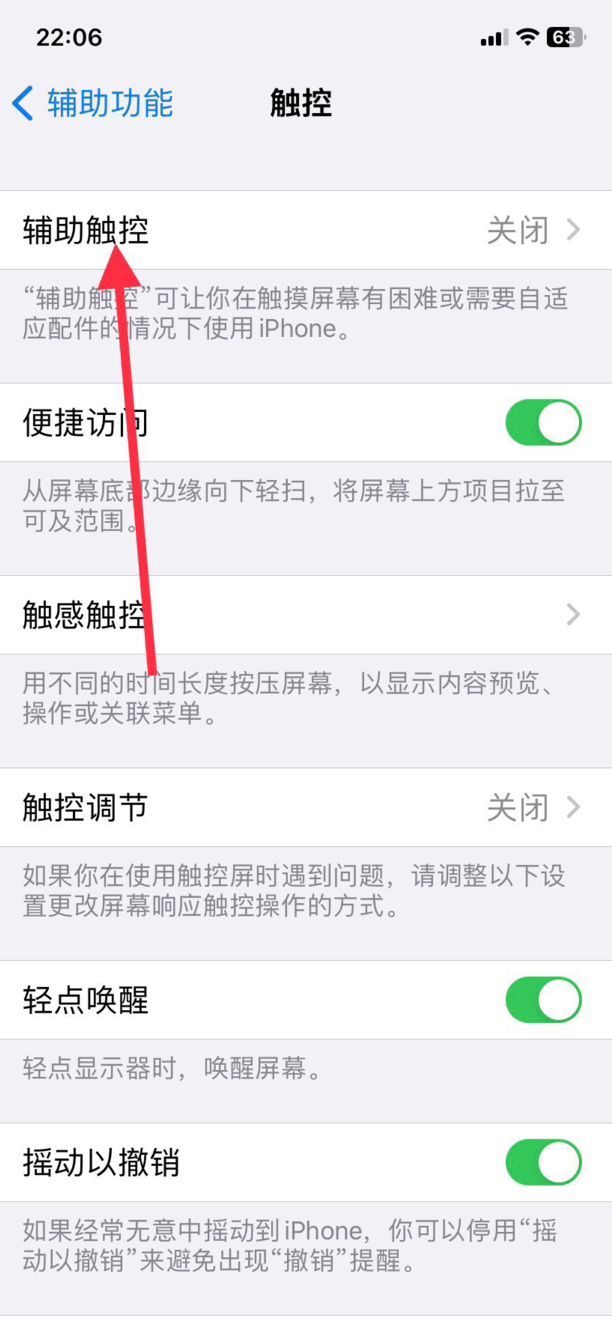
5、将辅助触控开启
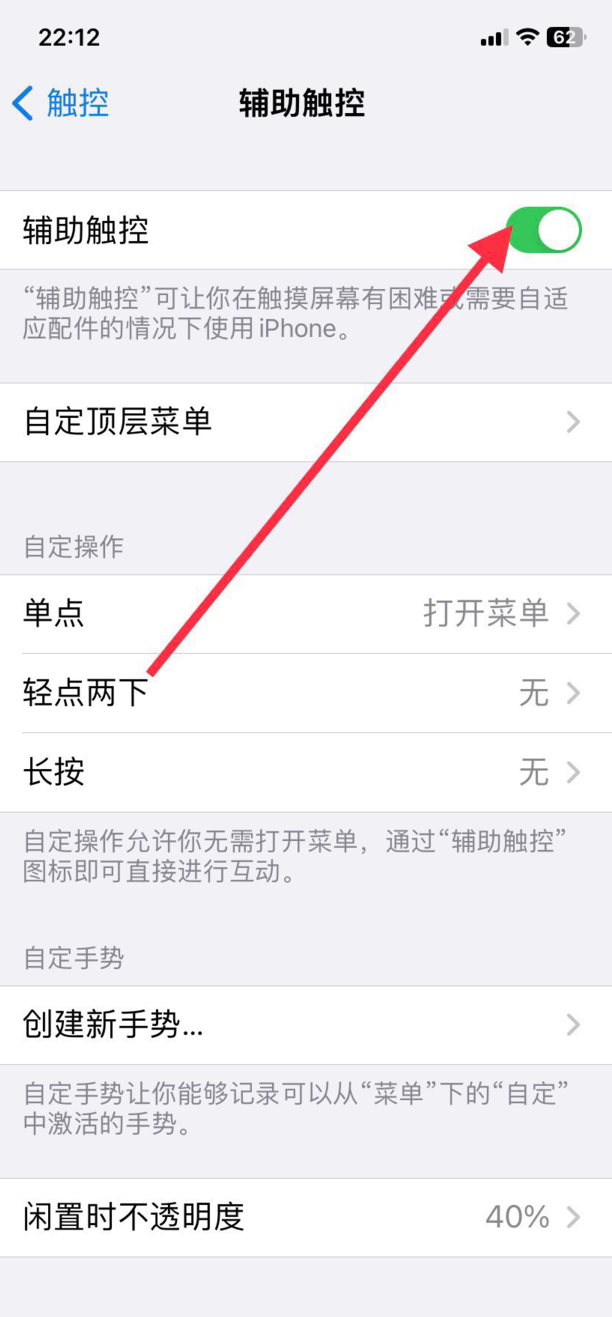
6、开启辅助触控后,点击屏幕上的小白点
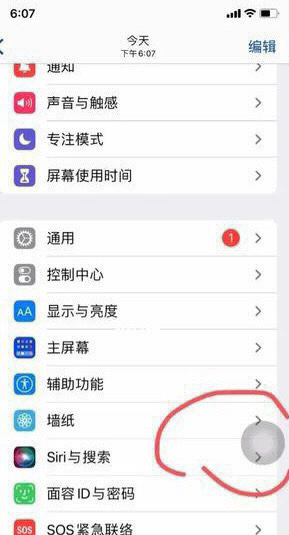
7、在弹出的界面点击控制中心
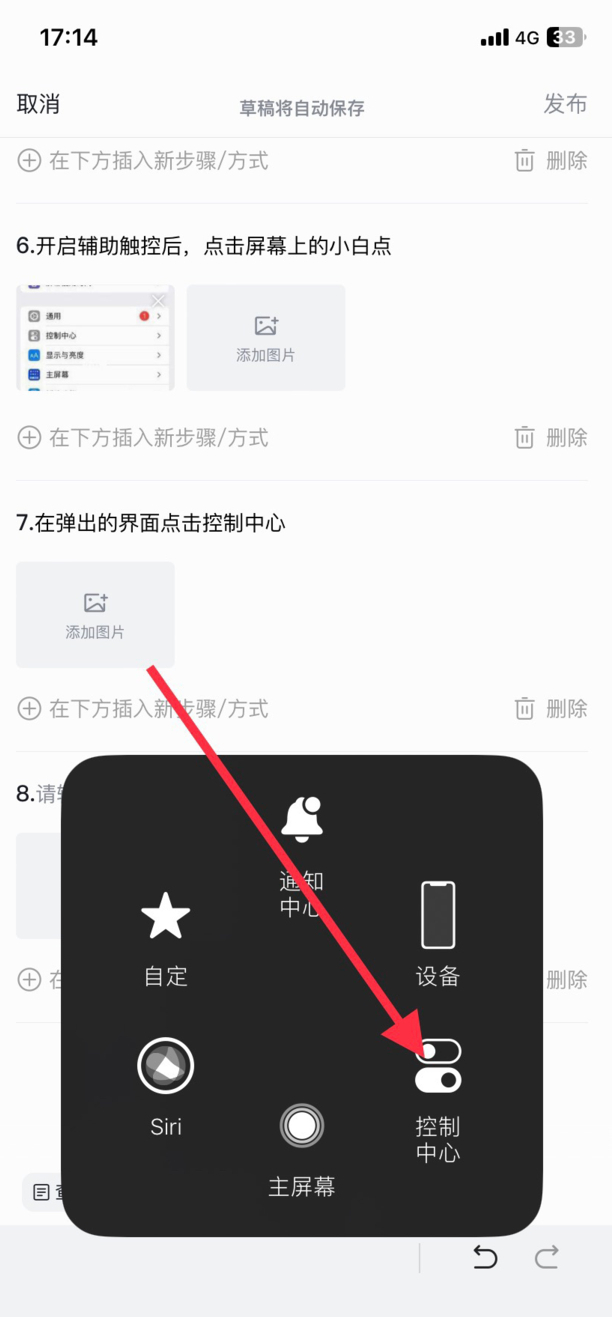
8、开启竖排锁定即可
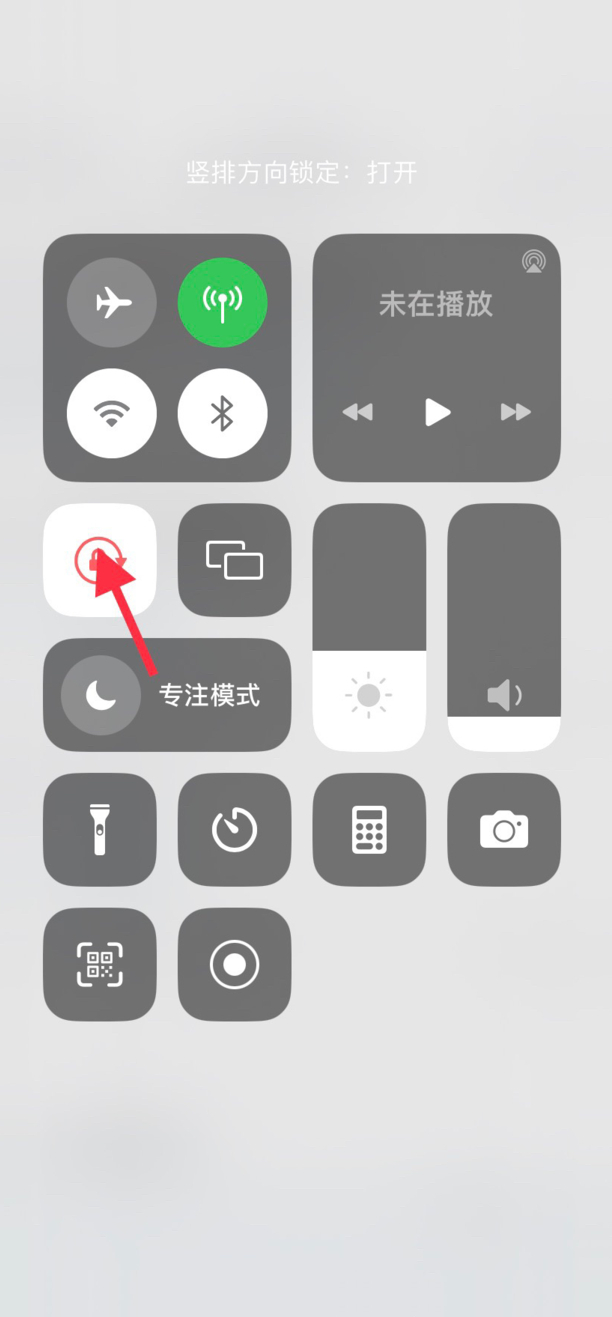
苹果锁屏怎么设置
第一:打开苹果手机【设置】,下滑设置界面找到【辅助功能】,选择辅助功能中的【触控】,点击【辅助触控】,打开辅助触控右侧的开关,轻点界面中的悬浮球,在弹出的菜单中选择【设备】,接着选择锁定屏幕即可进入到锁屏状态了;
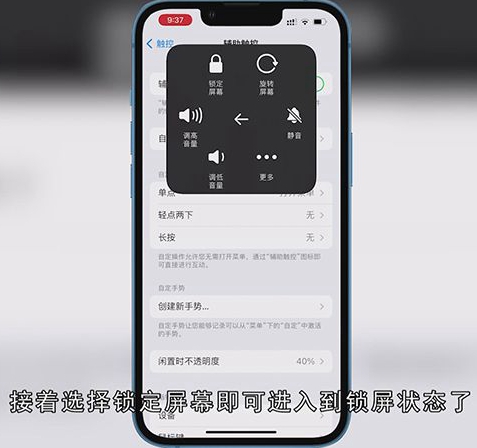
第二:设置屏幕方向锁定的方法,下滑手机屏幕右侧,调出【控制中心】界面,点击界面中的【锁型】图标,即可打开手机屏幕的竖排方向锁定;
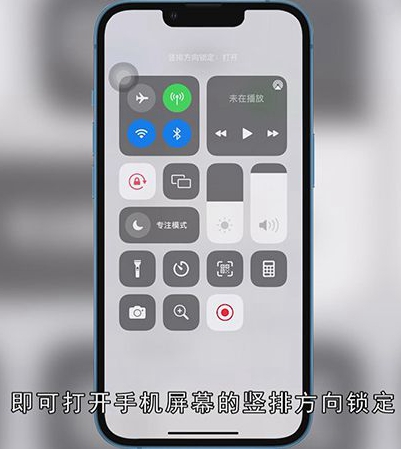
总结
本图文教程演示机型:iPhone13,适用系统:iOS 15.1.1;以上就是关于苹果锁屏怎么设置的全部内容,希望本文的介绍能帮你解决到相关问题,如还需了解其他信息,请关注本站其他相关信息。
